
Sadržaj
- macOS Sierra Čisti instalacija vs ažuriranje
- Što vam je potrebno za instalaciju Clean macOS Sierra
- Kako napraviti MacOS Sierra Installer na USB-u
- Izvedite Clean macOS Sierra Install
- Siri na Macu
Ovo je način kako izvršiti čistu instalaciju macOS Sierra. Proučit ćemo kako stvoriti bootable MacOS Sierra instalacijski program na USB-u i zašto želite provesti čistu instalaciju MacOS Sierra.
Apple je promijenio ime OS X u MacOS ove godine. Pokrivat ćemo izvedbu čiste instalacije MacOS Sierra iz OS X El Capitana, ali će također funkcionirati ako dolazite iz starije verzije OS X.
Mnogi korisnici će morati samo nadograditi na MacOS Sierras, ali ako patite od sporog Mac na OS X El Capitanu ili imate puno datoteka i aplikacija koje želite obrisati za novi početak, čista instalacija je dobra ideja.
macOS Sierra Čisti instalacija vs ažuriranje
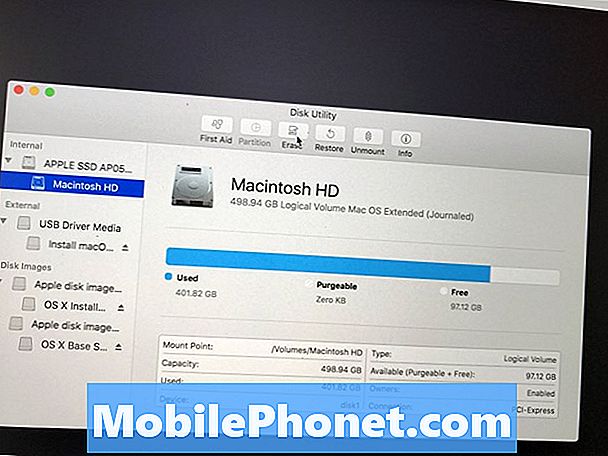
Kako izbrisati Mac za čistu MacOS Sierra instalaciju.
Izvođenje čiste MacOS Sierra instalacije znači brisanje vašeg Mac računala i početak ispočetka. Sve što niste podržali nestat će bez mogućnosti da ga sami povratite.
Normalno MacOS Sierra ažuriranje instalira se na vrh OS X El Capitana i čuva sve vaše datoteke i aplikacije na mjestu tako da ne izgubite ništa.
Bez obzira koju opciju napravite, preporučujemo da imate aktualnu sigurnosnu kopiju Time Machinea kako bi vaši podaci bili sigurni.
Što vam je potrebno za instalaciju Clean macOS Sierra
Provjerite može li vaš Mac pokrenuti macOS Sierra, a zatim trebate sljedeće stavke.
- Preuzmite instalacijski program za MacOS Sierra iz App Storea.
- 16GB Flash Drive koji možete izbrisati.
- USB C adapter ako imate MacBook
- Sigurnosna kopija vremenskog stroja
Morat ćete preuzeti instalacijski program za MacOS Sierra s Mac App Storea nakon što stigne 20. rujna.
Kako napraviti MacOS Sierra Installer na USB-u
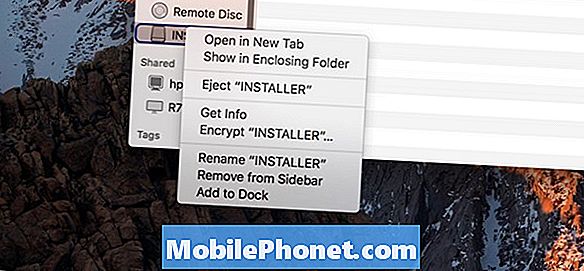
Nakon što preuzmete instalacijski program za MacOS Sierra, nemojte nastaviti i instalirati MacOS Sierra. Umjesto toga trebate zatvoriti datoteku i nastaviti s izradom instalacijskog pogona MacOS Sierra za podizanje sustava.
Provjerite je li vaš USB pogon nazvan “Untitled”. Da biste to učinili, otvorite Finder, kliknite desnom tipkom miša na naziv USB pogona na lijevoj strani, a zatim odaberite Preimenuj.
Možete napraviti bootable MacOS Sierra instalacijski USB pogon s Terminalom ili Installer Creatorom. Datoteka Install Creator je besplatna i to je za većinu korisnika jednostavnija opcija.
Da biste koristili Stvoritelja instalacijskog diska, Otvorite aplikaciju, Ako se zatraži, dopustite aplikaciji da se pokrene.

Odaberite svoj USB pogon koje smo upravo nazvali Untitled. Klik Odaberite OS X Installer i zatim odaberite MacOS Sierra Installer koju ste upravo preuzeli na početku ovog vodiča. Sada kliknite Stvori instalacijski program, Ako se pojavi upit, unesite zaporku. Pričekajte dok se ovo ne završi.
Također možete koristiti Terminal za izradu bootable MacOS Sierra Installer. Preporučujemo da koristite gornji program osim ako niste iskusni s Terminalom.
Sada imate instalacijski MacOS Sierra instalacijski program na USB-u koji možete koristiti za instalaciju čistog MacOS Sierra.
Izvedite Clean macOS Sierra Install
Sada kada ste svi spremni, vrijeme je da napravite čistu instalaciju macOS Sierra.

Pokrenite MacOS Sierra čistu instalaciju.
Priključite USB pogon na Mac. Isključite svoj Mac, Sada uključite svoj Mac i držite tipku Option / alt.
Kliknite na Install macOS Sierra USB drive s desne strane zaslona. Kliknite na strelicu prema gore.
Sada ćete trebati izbrisati tvrdi disk kako biste izvršili čistu instalaciju MacOS Sierra. Da biste to učinili odaberite Utilities -> Disk Utility iz trake izbornika.
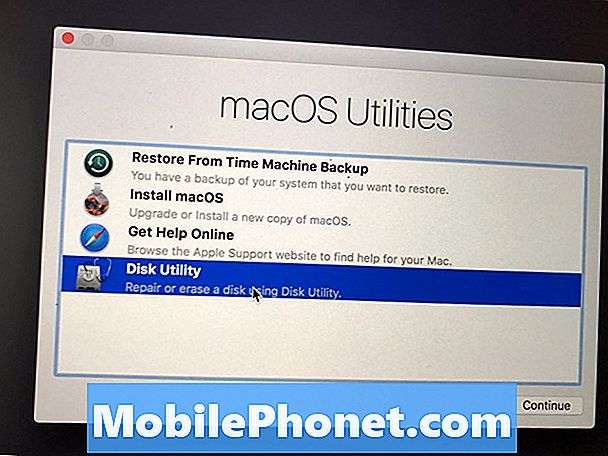
Izbrišite tvrdi disk za Mac.
Kliknite na vaš tvrdi disk, inače je Macintosh HD, Klik brisati i onda se pobrinite da odaberete Mac OS Extended (Journaled) kao format.
Imenujte tvrdi disk, preporučujemo Macintosh HD, Zatim kliknite Izbriši.
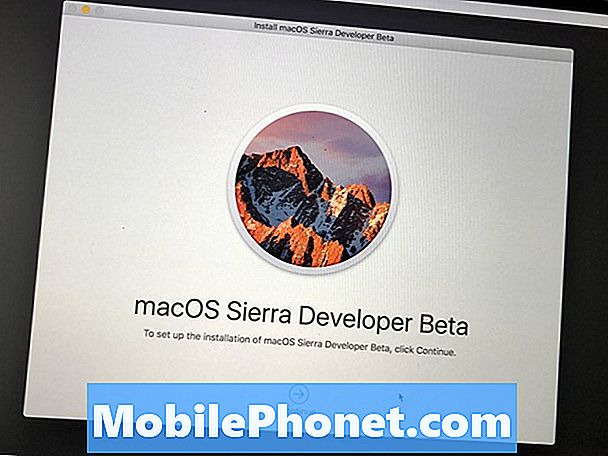
Pokrenite MacOS Sierra čistu instalaciju.
Nakon što završite spremni ste instalirati MacOS Sierra na prazan tvrdi disk. Trebali biste vidjeti zaslon za instalaciju s nastavkom na dnu. Kliknite na nju i slijedite upute na zaslonu da biste dovršili čistu instalaciju sustava MacOS Sierra.
12 Novi MacOS Sierra značajke koje vrijedi nadograditi














